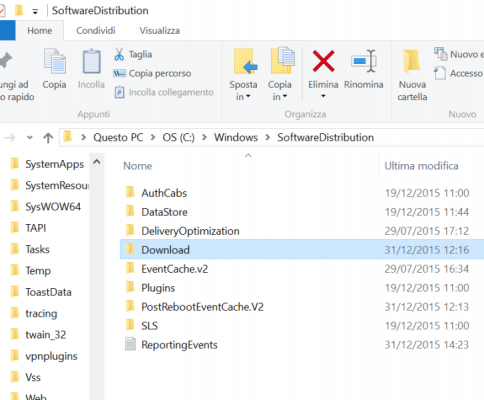
Remova arquivos temporários e cookies nas configurações do Windows. Este artigo explica como limpar o cache no Windows 10 para liberar espaço no disco rígido e melhorar o desempenho do PC.
Como posso limpar o cache do Windows 10?
Siga estas etapas para limpar o cache do sistema no Windows 10:
- Selecione o menu Iniciar janela e, em seguida, selecione Configurações.
- Selecione Sistema.
- Selecione Armazenamento na barra lateral esquerda e, em seguida, selecione Configurar Sensor de Armazenamento ou execute-o agora.
- Em Liberar espaço agora, selecione Limpar agora.
- Aguarde enquanto o Windows verifica seu disco rígido em busca de arquivos a serem excluídos. Quando terminar, você verá uma mensagem de confirmação que inclui a quantidade de espaço liberado.
PC lento, 15 maneiras de acelerar
Como limpar o cache e os cookies no Windows 10?
Siga estas etapas para limpar o cache da Internet e os cookies da Web no Windows 10:
- Abra o Painel de Controle e selecione Rede e Internet.
- Em Opções da Internet, selecione Excluir histórico de navegação e cookies.
- Selecione Excluir na janela Propriedades da Internet.
- Selecione os itens que deseja excluir, incluindo Cookies e Dados do Site e Arquivos Temporários da Internet e Arquivos do Site, e selecione Excluir.
Como posso limpar o cache de uma só vez?
Para excluir todos os arquivos temporários do computador de uma vez, use a Limpeza de disco do Windows:
- Digite Limpeza de Disco na caixa de pesquisa do Windows e selecione o aplicativo Limpeza de Disco.
- Selecione Limpar arquivos do sistema.
- Escolha todos os itens que deseja remover e selecione OK.
- Selecione Excluir arquivo para confirmar.
5 melhores programas para limpar PCs com Windows 10
Limpe automaticamente o cache com o Storage Sense
O Windows 10 Storage Sense pode excluir automaticamente os arquivos que você não precisa mais. Para usá-lo, vá para Configurações> Sistema> Armazenamento e verifique se a chave na parte superior da tela está ligada. Para personalizar suas preferências com o Storage Sense, selecione Configure Storage Sense ou execute-o agora.
Como posso limpar rapidamente o cache?
Se você quiser limpar o cache com apenas alguns cliques, baixe e instale um programa como o CCleaner. Adicione um atalho na área de trabalho e abra o CCleaner a qualquer momento para fazer uma limpeza completa do seu PC.
Esvazie o cache do seu navegador
A maioria dos navegadores mantém o cache dos sites que você visita para melhorar os tempos de carregamento e fornecer uma experiência geral mais suave. As etapas para limpar o cache do navegador são diferentes dependendo do navegador usado. Limpar o cache do sistema não afetará seu navegador, portanto, cuide do cache do navegador separadamente.
Limpe o cache de localização do Windows 10
Se você habilitou os Serviços de Localização do Windows 10, talvez queira limpar seu histórico de localização:
- Selecione o menu Iniciar janela e, em seguida, selecione Configurações.
- Selecione Privacidade.
- Selecione Localização na barra lateral esquerda, role para baixo até Histórico de localização e selecione Limpar.
Por que você precisa limpar o cache no Windows 10?
A razão pela qual o Windows mantém o cache em primeiro lugar é ajudar seu PC a funcionar melhor; no entanto, se estiver sobrecarregado, pode piorar as coisas. Além de desacelerar o disco rígido, os arquivos de cache também podem causar conflitos de software, resultando em travamentos. Se o seu computador estiver lento ou se os programas continuarem travando, limpar o cache pode ser uma solução fácil.


























